
|
Caricamento su Chorus per il cliente |
Scroll |
Creazione di un account PISTE
•Andare a https://developer.aife.economie.gouv.fr/en/component/apiportal/registration e creare un account. Un account PISTE è necessario per stabilire una connessione sicura tra Therefore™ e il portale Chorus; abilita l'accesso a una serie limitata di funzioni API utilizzando le credenziali PISTE fornite.
•Eseguire l'accesso a questo sito web: https://developer.aife.economie.gouv.fr/en/apps
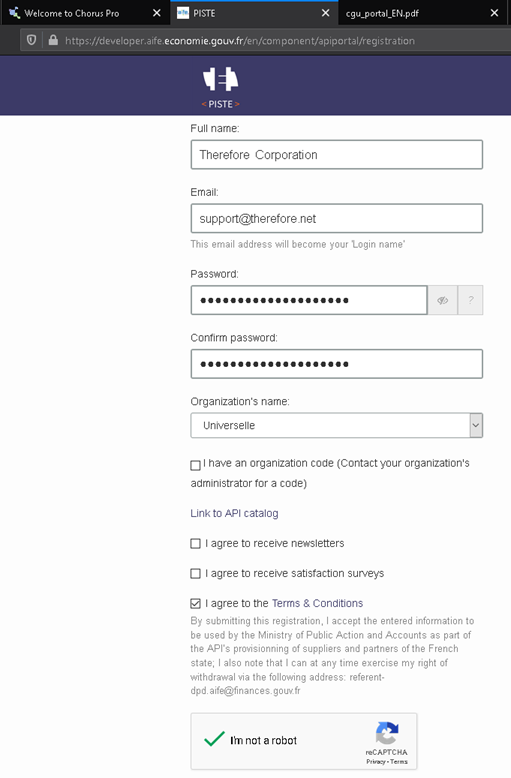
Configurazione dell'applicazione
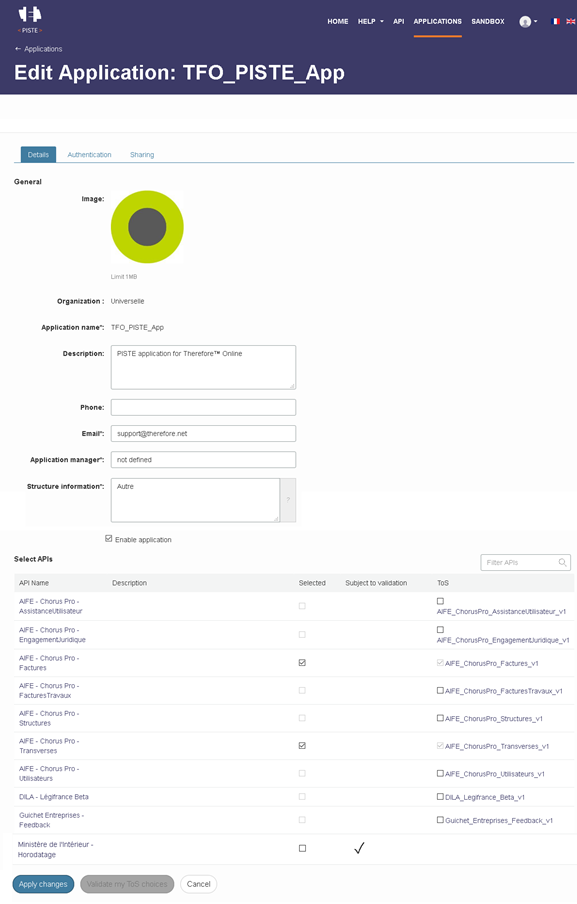
Un unico account PISTE ospita più applicazioni (di produzione e/o sandbox). Ogni applicazione ha il proprio ID e il proprio codice segreto, utilizzati nella configurazione della funzione Azure. Creare un'applicazione PISTE separata per ciascuna di queste strutture.
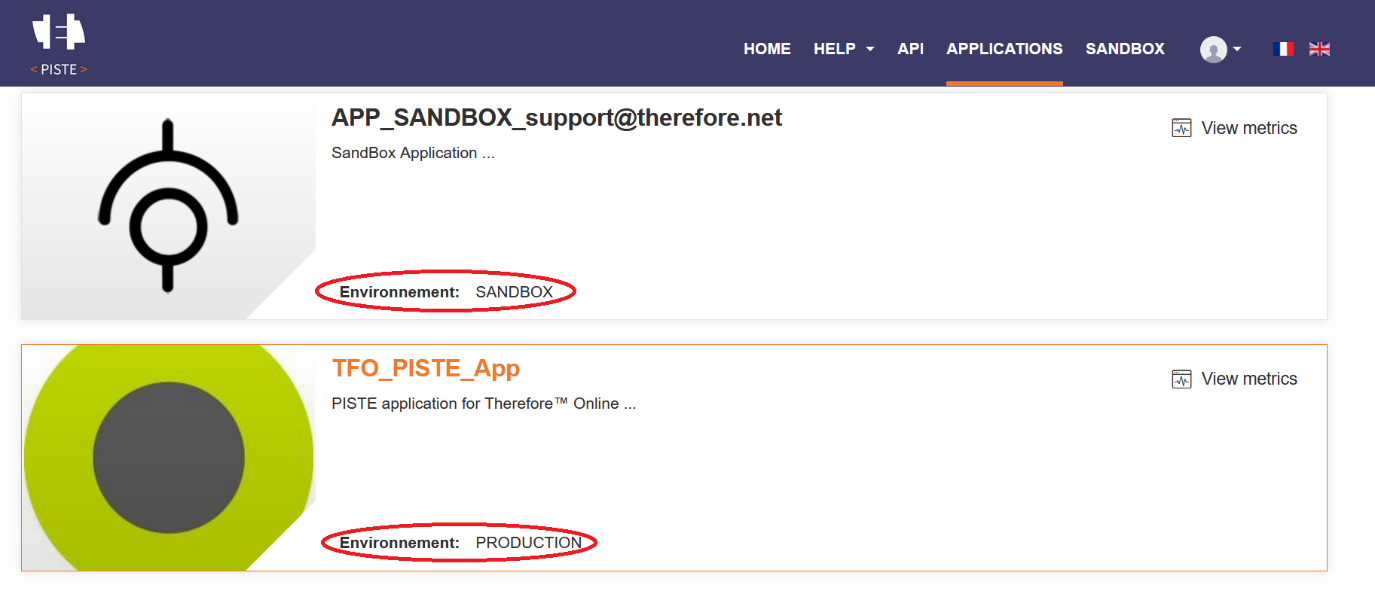
Come ottenere un ID PISTE e il relativo codice segreto
Scegliere l'applicazione TFO_Piste_App nella scheda “Applications” (Applicazioni). Selezionare Details (Dettagli) nella scheda OAuth Credentials (Credenziali OAuth).
L'ID client (Client ID) è l'ID dell'applicazione corrente. Fare clic su “View secret” (Visualizzare codice segreto) per mostrare il codice segreto.
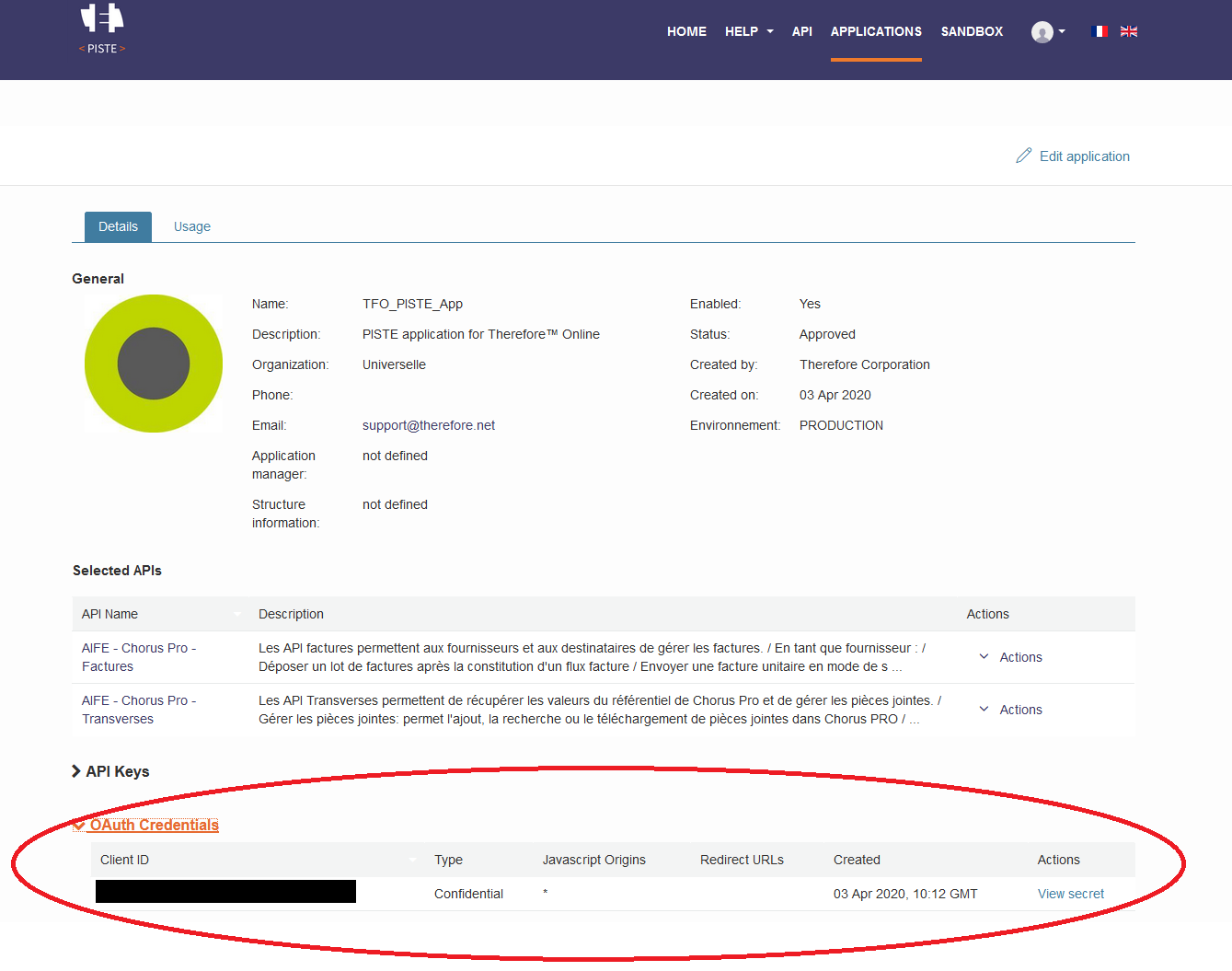
Come connettere un account Chorus a un account PISTE
Aggiungere la scheda “EDI and API connections” (Connessioni EDI e API) seguendo queste istruzioni.
a)Accedere al portale Chorus con il proprio account principale (non con l'account tecnico). Andare alla scheda Manager Activities (Attività di gestione). Espandere la sezione “List of areas of the structure” (Elenco aree struttura) e fare clic sul pulsante “+Add areas” (Aggiungi aree).
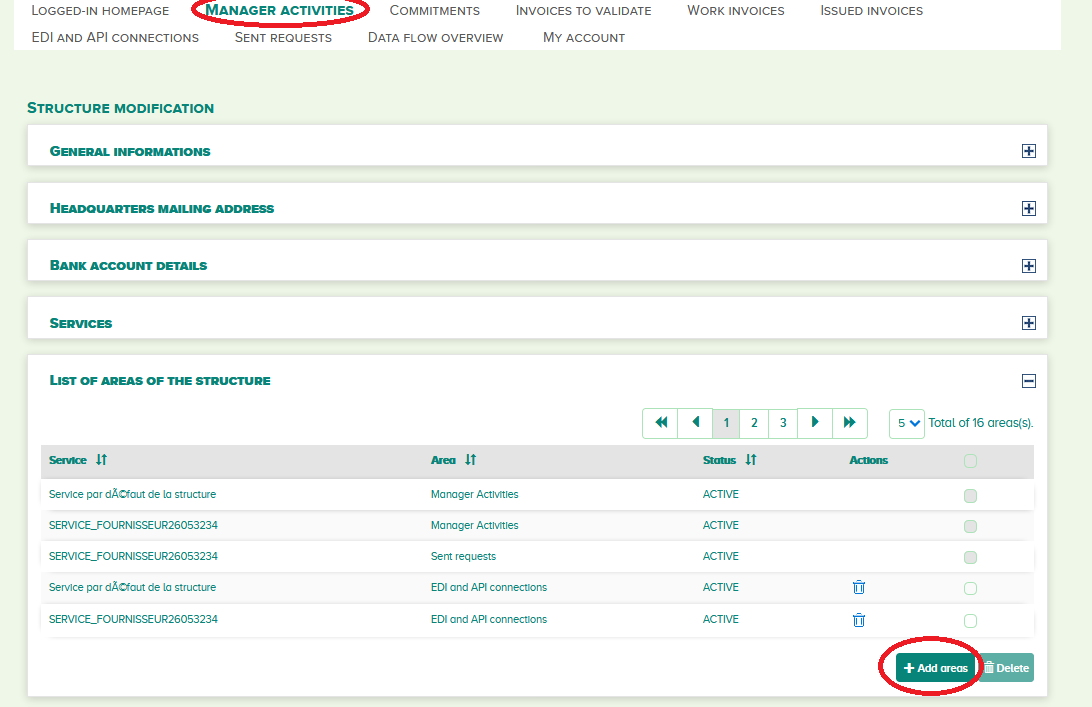
b)Selezionare le caselle “Suivi des flux” e “Raccordement EDI et API” nella colonna Modify (Modifica) (sarà utile anche più avanti). Fare clic su Validate (Convalida).
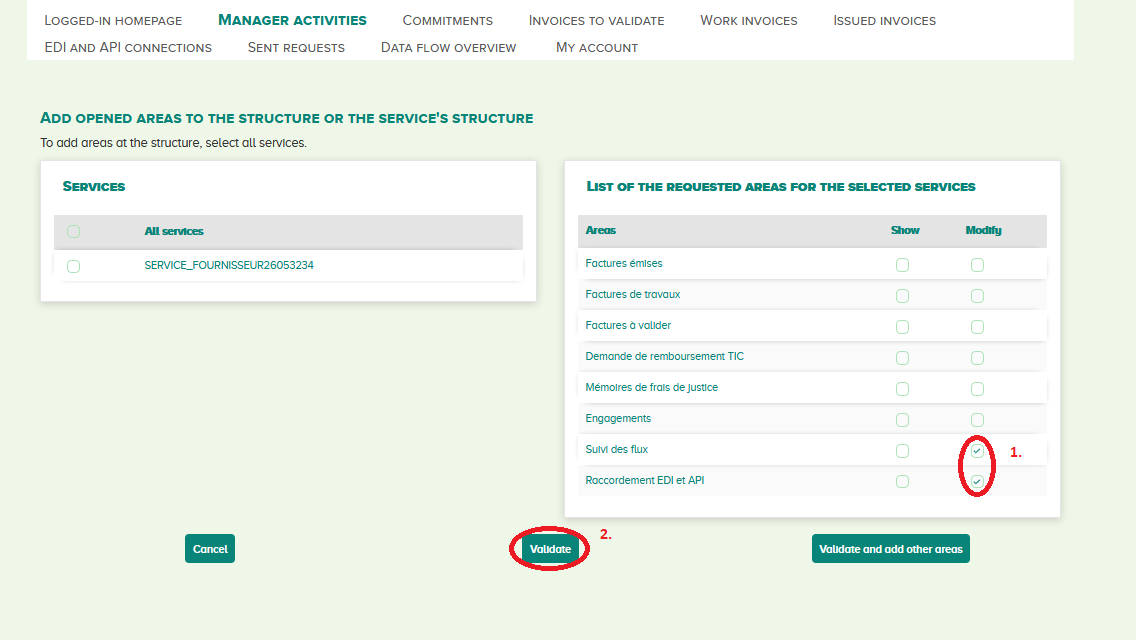
c)Andare alla scheda “EDI and API connections” nel portale Chorus Pro. Andare a “Manage API connection” (Gestisci connessione API).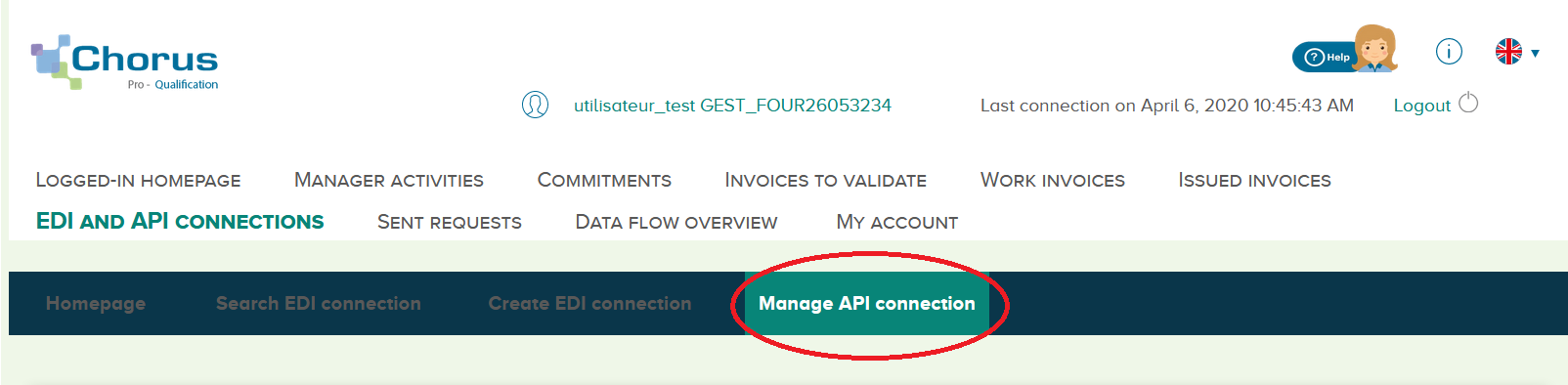
d)Andare a “Declaration API connection request by PISTE” (Richiesta di connessione API Declaration).
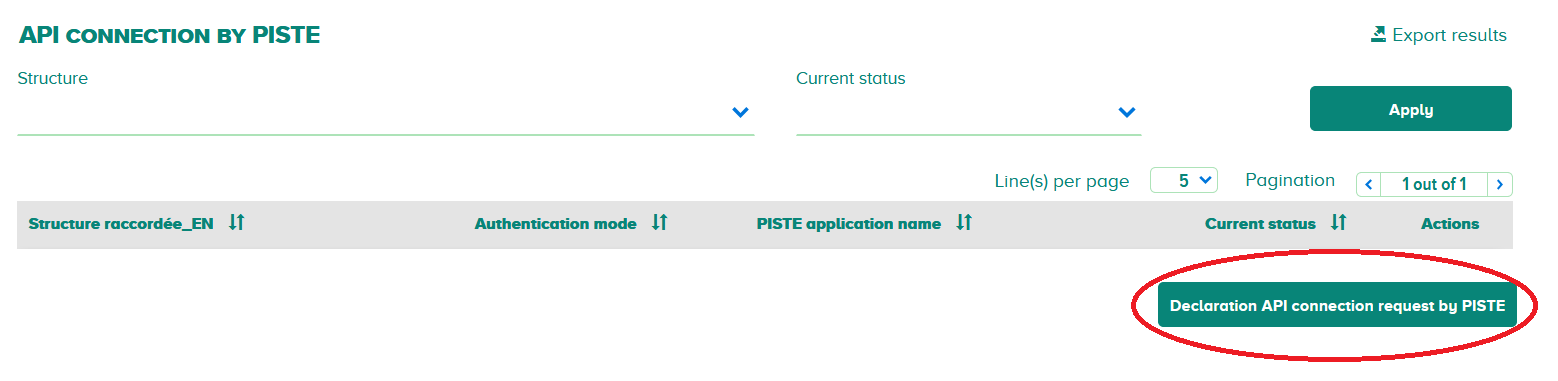
e)Scegliere la struttura relativa al proprio scenario. Selezionare il nome della propria app PISTE dal set “PISTE application name” (Nome applicazione PISTE). Selezionare “User of an internal application” (Utente di un'applicazione interna) dal set “Type of use” (Tipo di utilizzo). È necessaria un'app separata per ciascuna struttura.
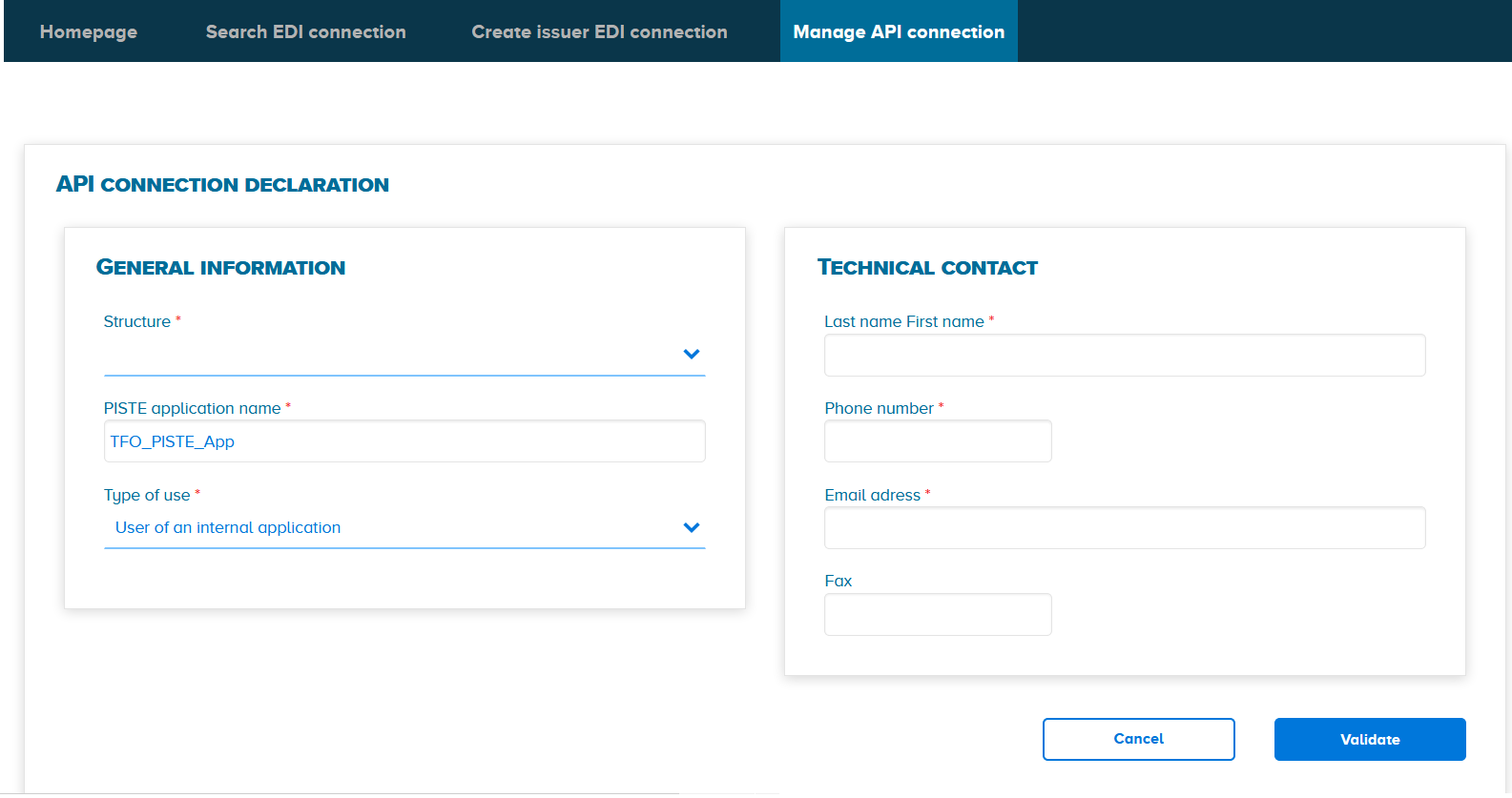
Alla voce “Technical Contact” (Referente tecnico) specificare i dettagli della persona responsabile di questa connessione API.
Creazione di un nuovo workflow per il caricamento su Chorus
Creare un workflow per il lavoro di caricamento. La figura seguente mostra un workflow base di esempio.
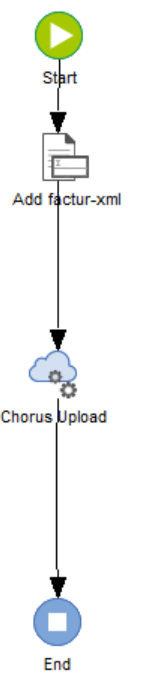
Un workflow consiste di due lavori di workflow.
Questo lavoro consente di incorporare dati XML in un file PDF/A-3 (il lavoro di workflow converte automaticamente un PDF in PDF/A-3).
Attiva la funzione Azure con argomenti quali referente tecnico e password di Chorus Pro. La funzione Azure esegue i seguenti passaggi:
a)Ottiene il token OAuth da PISTE.
b)Carica il file su Chorus Pro.
c)Verifica se il file è stato caricato ed elaborato correttamente da Chorus.
d)Visualizza eventuali errori che si verificano durante l'elaborazione/il caricamento nello storico del workflow e nel portale Chorus alla voce “Data Flow Overview” (Panoramica del flusso di dati).
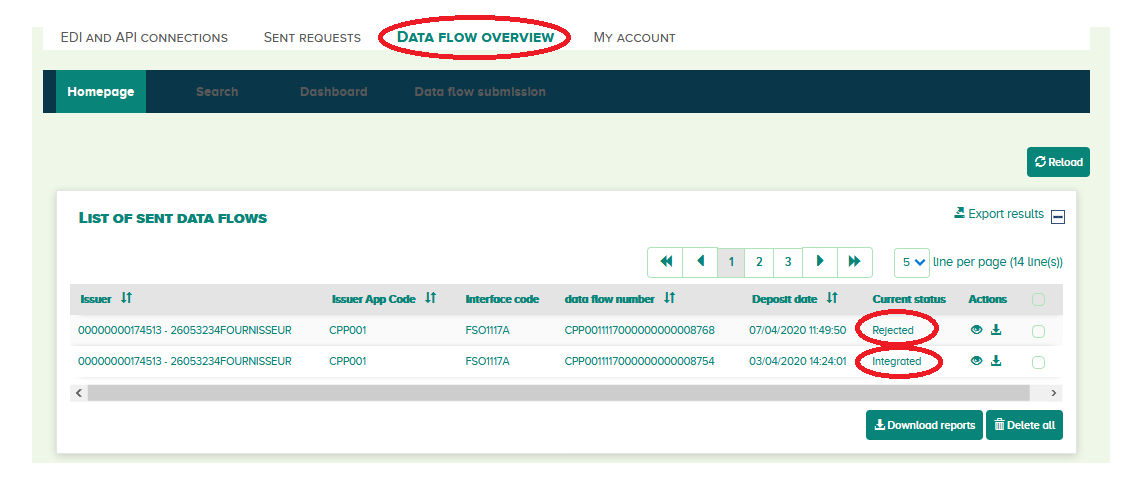
e)Se lo stato della fattura è “Integrated” (Integrata), essa viene salvata in "Issued Invoices" (Fatture emesse), dove è accessibile dalla scheda “Search” (Cerca) o “Dashboard”.

Configurazione dei lavori di workflow
Incorpora dati indice
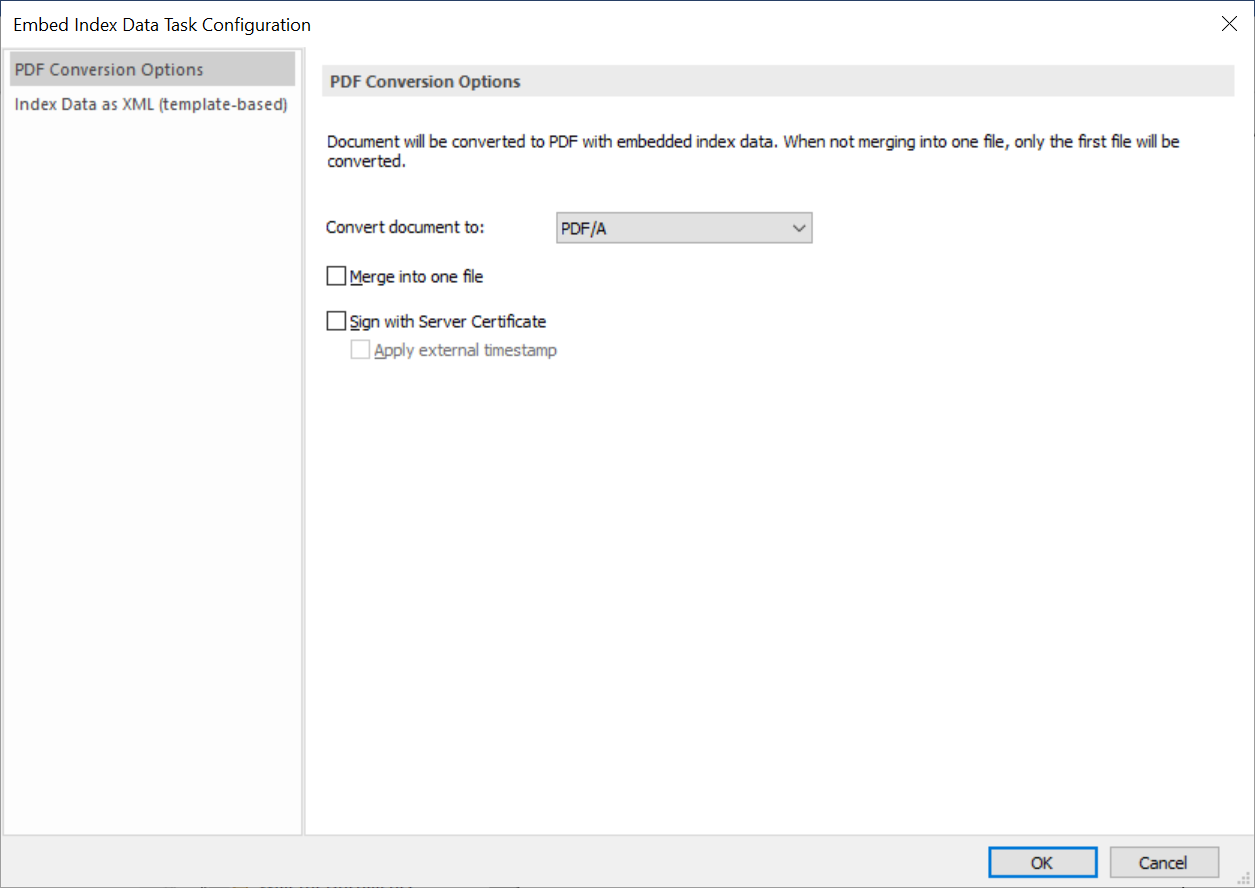
Se più fatture corrispondono allo stesso Therefore™, unirle in un unico file selezionando la casella “Unisci in un unico file”. In caso contrari, Chorus carica solo la prima fattura. Tenere presente che si possono inviare a Chorus soltanto i file con una dimensione massima di 90 MB.
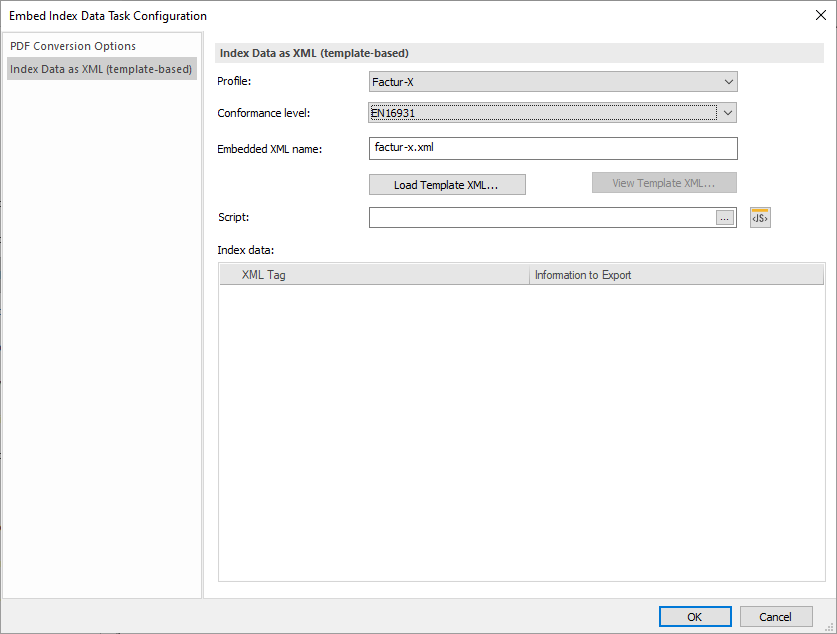
Utilizzare le impostazioni seguenti:
-Profilo: “Factur –X”
-Livello di conformità: “EN16931”
-Nome XML incorporato: Default (factur-x.xml)
Fare clic su “Carica XML modello...” e scegliere il file XML riportato sotto (XML minimo richiesto), che contiene solo le informazioni necessarie da compilare in “Indicizza dati come XML (con modello)”.
Compilare i dati seguenti dopo che il file XML è stato caricato. Utilizzare i valori dei dati di indice del campo Categoria. Qualsiasi campo lasciato vuoto verrà compilato con i valori del modello XML fornito.
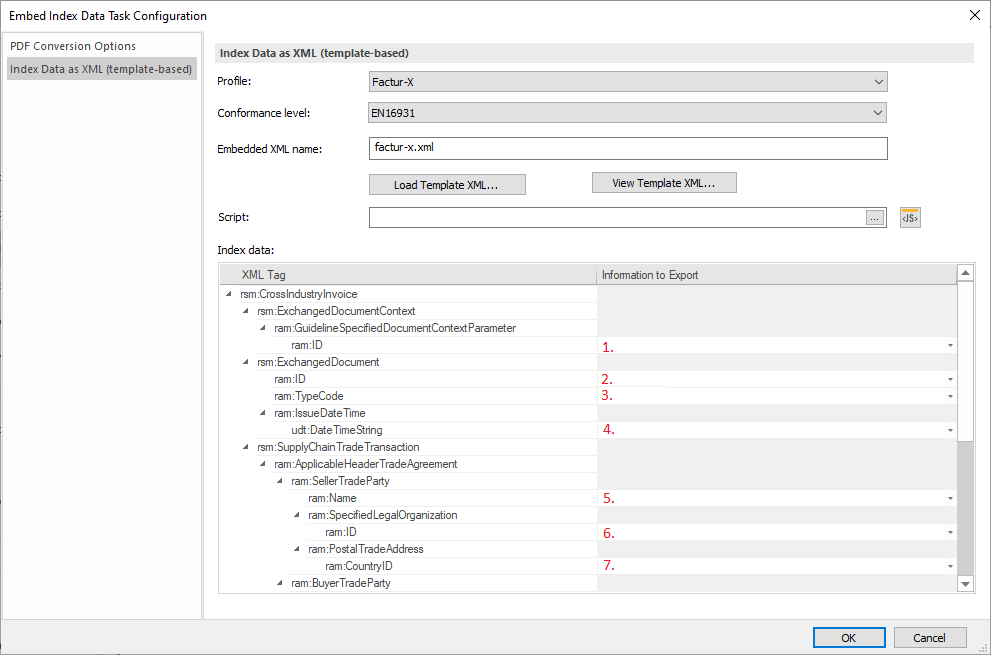
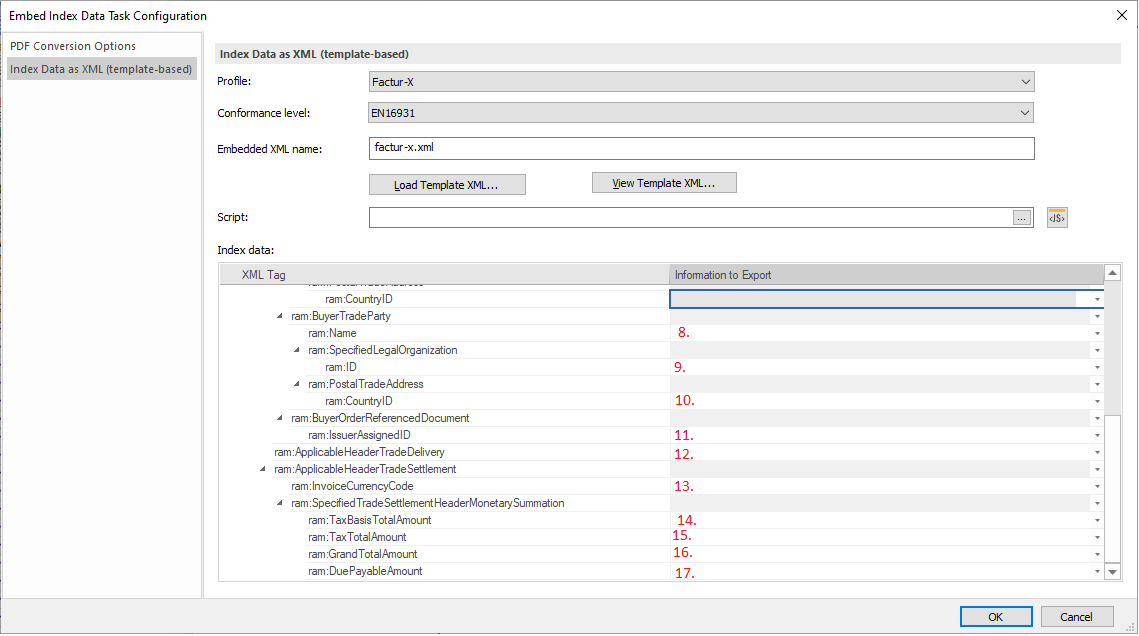
Utilizzare le impostazioni seguenti:
1.urn:factur-x.eu:1p0:minimum
2.Numero univoco della fattura. Ricordare di inserirlo come stringa.
3.380
4.Data/ora di emissione. Per assicurarsi che la data sia nel formato corretto, ricordarsi di aggiungere il formato nel file XML. Se si utilizza il file factur-x.xml riportato sopra, non è necessaria alcuna modifica.
<udt:DateTimeString format="102">
5.Nome venditore
6.Codice SIRET del venditore. Deve essere composto da 14 cifre. Se il codice SIRET conta meno di 14 cifre, aggiungere degli zeri all'inizio fino a raggiungere la lunghezza desiderata (ad es. 123 => 00000000000123). Il numero deve essere immesso come stringa.
7.ID del Paese (ad es. FR per Francia)
8.Nome dell'acquirente
9.Codice SIRET dell'acquirente. Deve essere composto da 14 cifre. Se il codice SIRET conta meno di 14 cifre, aggiungere degli zeri all'inizio fino a raggiungere la lunghezza desiderata (ad es. 123 => 00000000000123). Il numero deve essere immesso come stringa.
10.ID del Paese (ad es. FR per Francia)
11.Numero d'ordine o numero di incarico. Il numero deve essere composto da 10 cifre. È obbligatorio solo se “Numéro d’engagement obligatoire :” è impostato su Oui per l'azienda che si sta cercando in https://communaute.chorus-pro.gouv.fr/annuaire-des-entites-publiques-destinatrices-de-factures/?lang=en
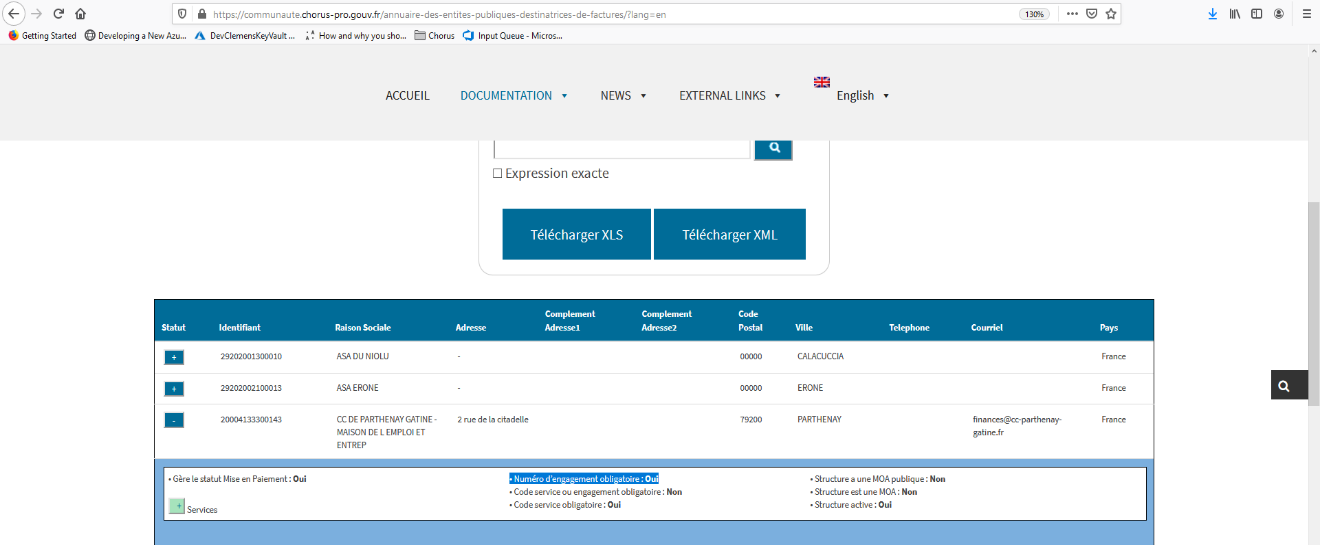
12.Deve essere vuoto
13.Codice valuta della fattura (ad es. EUR per Euro)
14.Importo tasse escluse
15.IVA
16.Importo tasse incluse
17.Importo da pagare in base alla fattura
Nel modello factur-x.xml minimo è presente un altro campo; BuyerReference.

|
•È obbligatorio solo quando il codice del servizio è contrassegnato come obbligatorio
•Il corretto codice del servizio è disponibile sulSito web del Governo francese:
|
Per ulteriori informazioni su Factur-X, consultare la seguente documentazione:
Chiama funzione
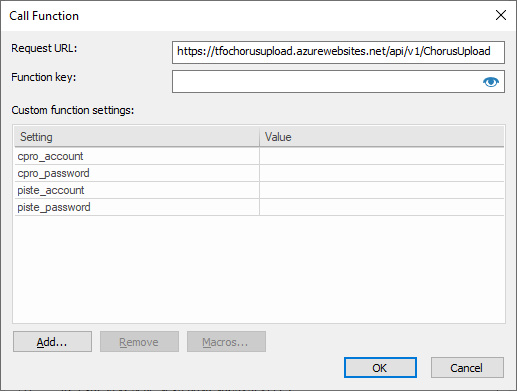
URL richiesta:
https://tfochorusupload.azurewebsites.net/api/v1/ChorusUpload
cpro_account e cpro_password sono l'account tecnico e la password Chorus pro.
piste_account e piste_password sono l'account PISTE e la relativa password.
Questa funzione Azure è disponibile solo per Therefore Online nell'Unione Europea.
Errori comuni
Errore: ExchangedDocument ID già esistente nella struttura in uso in Chorus.
Soluzione: verificare se il documento è già stato caricato (talvolta è possibile chiamare due volte la funzione Azure per lo stesso documento); in caso contrario, modificare l'ID ExchangedDocument.
Errore: il codice SIRET del venditore o dell'acquirente presenta un numero di cifre errato (più/meno di 14).
Soluzione: se il codice SIRET è composto da meno di 14 cifre, aggiungere degli zeri all'inizio del numero.
Ad es. SIRET è 12345. Usare il codice 00000000012345.
Errore: il codice SIRET del venditore o dell'acquirente non esiste in Chorus.
Soluzione: verificare se il codice SIRET è corretto. Immettere nome/SIRET della società e verificare se corrisponde.
https://communaute.chorus-pro.gouv.fr/annuaire-des-entites-publiques-destinatrices-de-factures/?lang=en
Errore: non sono stati compilati tutti i campi obbligatori.
Soluzione: compilare i campi richiesti. Se i campi sono già compilati, controllare se
Verificare se GuidelineSpecifiedDocumentContextParameter ID è urn:factur-x.eu:1p0:minimum e se è stato utilizzato il file XML corretto.
Errore: messaggio “Please contact your administrator to set/configure PISTE credentials” nello storico workflow.
Soluzione: contattare l'amministratore. Per Therefore Online, rivolgersi all'assistenza Therefore.



